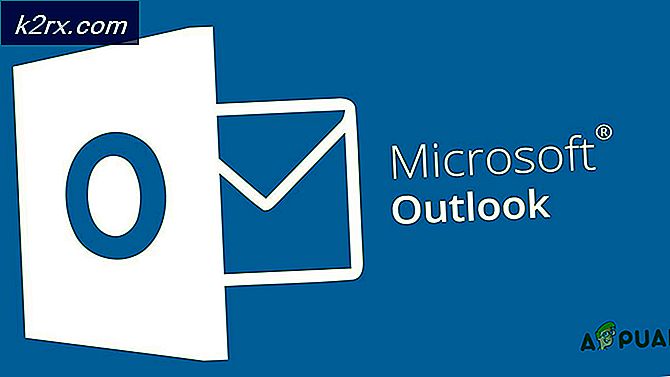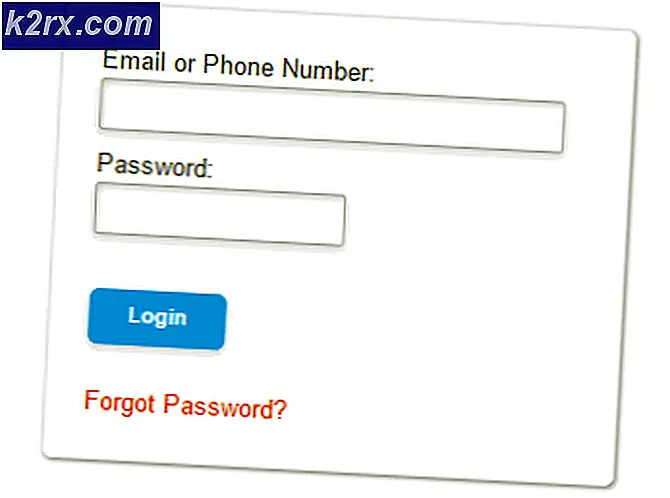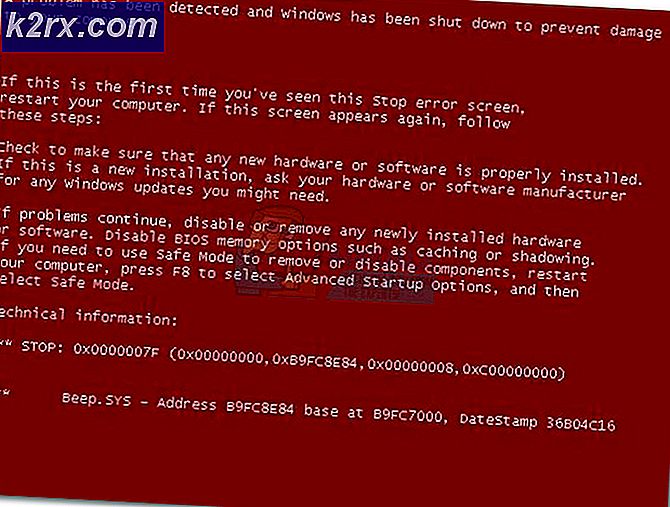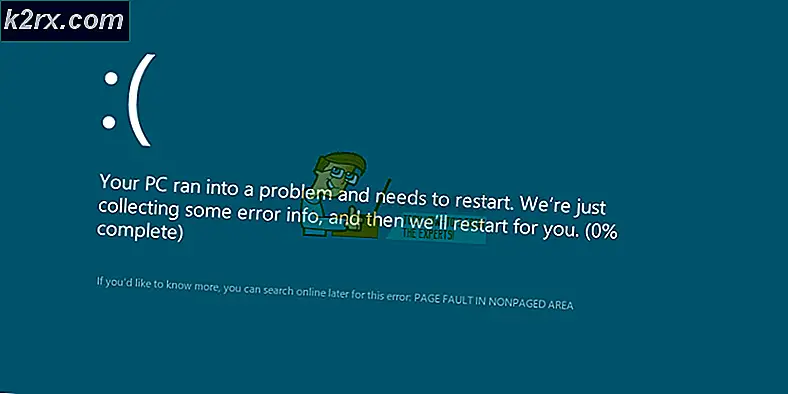วิธีการ Jailbreak iPhone 6 iOS (8.1.3 ถึง 8.4)
ในคู่มือนี้ฉันจะแสดงให้เห็นทีละขั้นตอนวิธีการ Jailbreak iPhone 6 ของคุณอุปกรณ์ที่คุณจะต้องใช้ระบบปฏิบัติการ (Mac / Windows) และสาย USB กระบวนการทั้งหมดนี้แทบจะไม่ใช้เวลา 10 นาทีถ้าคุณทำตามคำแนะนำอย่างระมัดระวัง
ก่อนที่เราจะเริ่มต้นตรวจสอบให้แน่ใจว่าคุณได้ติดตั้ง iOS เวอร์ชัน 8.1 ขึ้นไปในอุปกรณ์ของคุณเพื่อให้อุปกรณ์ jailbreak คุณสามารถอัปเดต iOS จาก iTunes โดยเชื่อมต่อโทรศัพท์เข้ากับคอมพิวเตอร์ / mac และเปิด iTunes
ขั้นต่อไปคุณจะต้องดาวน์โหลดและติดตั้งเครื่องมือ jailbreak TaiG บนระบบปฏิบัติการของคุณ คุณสามารถดาวน์โหลดได้ที่นี่สำหรับ Windows, สำหรับ Mac
1. เมื่อดาวน์โหลดแอ็พพลิเคชัน TaiGG ลง ในเครื่องคอมพิวเตอร์แล้วไฟล์จะอยู่ในรูปแบบ. Zip และแยกไฟล์ออกจากที่เดียวกับที่คุณได้ดาวน์โหลดการตั้งค่าไว้ใน. Zip ไฟล์
2. เปิดการตั้งค่าในอุปกรณ์ของคุณ เลื่อนลงและเปิด Touch ID และรหัสผ่าน ค้นหาปุ่มสลับ รหัสผ่าน แบบง่าย และปิดเครื่อง
3. ไปข้างหน้าไปที่การ ตั้งค่า> iCloud และปิดตัวเลือก Find my Phone
PRO TIP: หากปัญหาเกิดขึ้นกับคอมพิวเตอร์หรือแล็ปท็อป / โน้ตบุ๊คคุณควรลองใช้ซอฟต์แวร์ Reimage Plus ซึ่งสามารถสแกนที่เก็บข้อมูลและแทนที่ไฟล์ที่เสียหายได้ วิธีนี้ใช้ได้ผลในกรณีส่วนใหญ่เนื่องจากปัญหาเกิดจากความเสียหายของระบบ คุณสามารถดาวน์โหลด Reimage Plus โดยคลิกที่นี่4. ต่ออุปกรณ์ของคุณเข้ากับคอมพิวเตอร์ด้วยสาย USB สำหรับมาตรการป้องกันคุณควรสำรองข้อมูลด้วยตนเองโดยใช้ iTunes
5. เปิดโปรแกรม TaiG ในคอมพิวเตอร์ของคุณในขณะที่อุปกรณ์เชื่อมต่อกับระบบปฏิบัติการ
6. เมื่อแอพพลิเคชัน TaiG กำลังทำงานอยู่ในคอมพิวเตอร์เครื่องจะตรวจจับ iPhone 6 ที่ต่ออยู่กับคอมพิวเตอร์โดยอัตโนมัติ ยกเลิกการเลือกช่องทำเครื่องหมายด้านล่างดังที่แสดงในภาพหน้าจอด้านล่างเพื่อไม่ให้ติดตั้ง App Store ของ TaiG App
7. ตอนนี้เพียงคลิกที่ปุ่ม Start เพื่อเริ่มต้นกระบวนการ jailbreaking ของคุณ
8. ในระหว่างกระบวนการ jailbreaking กำลังเกิดขึ้น อย่าปิดเครื่องคอมพิวเตอร์หรือถอดอุปกรณ์ออกจากคอมพิวเตอร์ซึ่งอาจทำให้: ทำอันตรายต่อซอฟต์แวร์ของอุปกรณ์
9. เมื่อถึง 100% อุปกรณ์ของคุณจะบูตเครื่องใหม่และจะมีแอพพลิเคชัน Cydia บน Springboard ของคุณ การแสดงความยินดี! ขณะนี้อุปกรณ์ของคุณถูกโจรกรรมเรียบร้อยแล้ว
PRO TIP: หากปัญหาเกิดขึ้นกับคอมพิวเตอร์หรือแล็ปท็อป / โน้ตบุ๊คคุณควรลองใช้ซอฟต์แวร์ Reimage Plus ซึ่งสามารถสแกนที่เก็บข้อมูลและแทนที่ไฟล์ที่เสียหายได้ วิธีนี้ใช้ได้ผลในกรณีส่วนใหญ่เนื่องจากปัญหาเกิดจากความเสียหายของระบบ คุณสามารถดาวน์โหลด Reimage Plus โดยคลิกที่นี่